Блок «Экран»
Выберите режим экрана
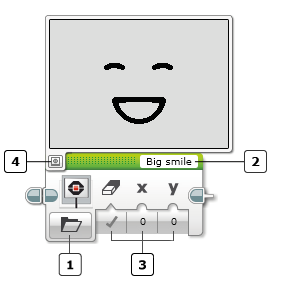 Выберите тип текста или графики, который вы хотите увидеть, с помощью выбора режима. После выбора режима вы можете выбрать значения вводов. Доступные вводы будут меняться в зависимости от режима. Режимы и вводы описаны ниже. Вы можете щелкнуть на кнопке «Предварительный просмотр», чтобы просмотреть то, что отобразит блок «Экран» на экране EV3. Вы можете оставить просмотр открытым во время выбора входящих значений для блока. Многие из режимов блока «Экран» используют координаты X и Y для определения месторасположения элемента. Координаты определяют положение пикселей на экране модуля EV3. Положение (0, 0) находится в верхнем левом углу экрана, как показано на рисунке ниже.
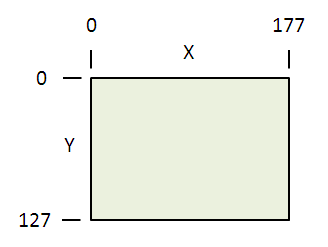 Размеры экрана: 178 пикселей в ширину и 128 пикселей в высоту. Диапазон значений X координат: от 0 на экране слева до 177 справа. Диапазон значений Y координат: от 0 сверху до 127 снизу. Советы и подсказки
Вы можете использовать кнопку «Предварительный просмотр» в верхнем левом углу блока «Экран» для помощи в поиске правильных экранных координат.
Режимы
Режим «Текст – Пиксели» позволяет отобразить текст в любом месте экрана модуля EV3. Если «Очистить экран» – истина, то экран будет очищен до появления текста. Ввод текста расположен в верхней части блока. Он содержит текстовый элемент для отображения. Выберите «Проводной» для отображения ввода«Текст» через шину данных. Текст может содержать любые символы из набора символов поддерживаемого текста. Вводы X и Y указывают экранные координаты начальной точки текста, которая находится в верхнем левом углу отображаемого текста. Используйте ввод «Цвет» для выбора цвета текста. Если вы выберете «Черный», будет отображаться черный текст на белом фоне. Если вы выберете «Белый», будет отображаться белый текст на черном фоне. Вы можете выбрать ввод «Шрифт» для выбора одного из трех разных шрифтов: обычный, жирный и большой. Пример
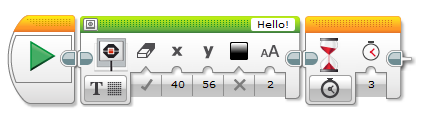 Эта программа отображает «Привет!» в центре экрана большим шрифтом.
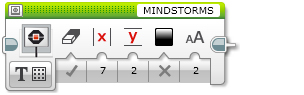 В режиме «Текст – Сетка» текст отображается в сетке из строк и столбцов. Это облегчает отображение и выравнивание большого количества строчек текста. Строка имеет достаточную высоту для отображения линии текста стандартным или жирным шрифтом, и каждый символ таких шрифтов занимает ширину одного столбца. Если «Очистить экран» – истина, то экран будет очищен до появления текста. Ввод текста расположен в верхней части блока. Он содержит текстовый элемент для отображения. Выберите «Проводной» для отображения ввода текста через шину данных. Текст может содержать любые символы из набора символов поддерживаемого текста. Ввод «Столбец» определяет начальный столбец (горизонтальное положение) текста. Каждый столбец имеет ширину 8 пикселей. Столбцы пронумерованы от 0 слева до 21 справа. Ввод «Строка» определяет строку или номер строчки (вертикальное положение) текста. Каждая строка имеет ширину 10 пикселей. Строка 0 находится вверху экрана, а строка 11 находится внизу экрана. Советы и подсказки
Ширина столбца равна высоте символов обычным и жирным шрифтом, следовательно, после добавления 1 к столбцу, текст будет начинаться на один символ правее при использовании этих шрифтов. Символы большим шрифтом в два раза больше по ширине и высоте, чем символы обычным шрифтом, поэтому каждый символ занимает два столбца и две строки.
Пример
 Это программа отображает две строчки текста. Второй блок «Экран» использует сигнал «Ложь» для ввода «Очистить экран», чтобы добавить вторую строчку, не стирая первую.
Советы и подсказки
При отображении нескольких строчек текста большим шрифтом, добавьте 2 к вводу «Строка» между строчками текста для предупреждения наложения строчек.
Режим «Фигуры – Линия» позволяет нарисовать на экране прямую линию между двумя точками.
Если «Очистить экран» – истина, то экран будет очищен перед рисованием линии. Вводы X1 и Y1 определяют экранные координаты первой точки линии. Вводы X2 и Y2 определяют координаты второй точки. Вы можете использовать ввод «Цвет» для выбора черного или белого цвета линии. Белая линия будет видна только, если «Очистить экран» является ложью, и белая линия проходит через область, где до этого блок «Экран» отображал что-то черное. Пример
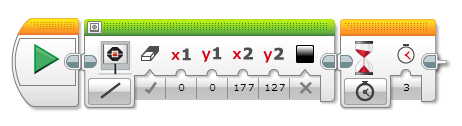 Эта программа рисует диагональные линии на экране модуля EV3.
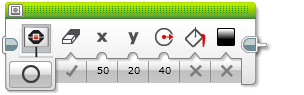 Режим «Фигуры – Круг» позволяет нарисовать на экране круг. Если «Очистить экран» – истина, то экран будет очищен перед рисованием круга. Вводы X и Y определяют экранные координаты центра круга. Ввод «Радиус» определяет радиус круга в пикселях. Если «Заполнить» – истина, то круг будет заполнен. Если «Заполнить» – ложь, то будет нарисован только контур круга. Вы можете использовать ввод «Цвет» для выбора черного или белого цвета круга. Белый круг будет видим только, если «Очистить экран» является ложью и белый круг проходит через область, где до этого блок «Экран» отображал что-то черное. Пример
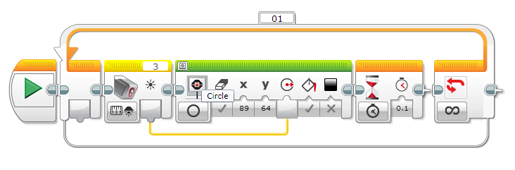 Эта программа постоянно отображает заполненный круг, радиус которого равен значению яркости внешнего освещения датчика цвета. Экран обновляется десять раз в секунду.
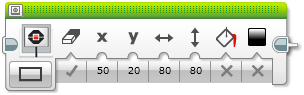 Режим «Фигуры – Прямоугольник» позволяет нарисовать на экране прямоугольник. Если «Очистить экран» – истина, то экран будет очищен перед рисованием прямоугольника. Вводы X и Y определяют экранные координаты верхнего левого угла прямоугольника. Вводы «Ширина» и «Высота» определяют размер прямоугольника в пикселях. Если «Заполнить» – истина, то прямоугольник будет заполнен. Если «Заполнить» – ложь, то будет нарисован только контур прямоугольника. Вы можете использовать ввод «Цвет» для выбора черного или белого цвета прямоугольника. Белый прямоугольник будет видим только, если «Очистить экран» является ложью, и до этого блок «Экран» отображал что-то черное в этой же области экрана. Пример
 Эта программа заполняет весь экран черным, используя большой заполненный прямоугольник. После этого она рисует поверх него контур меньшего прямоугольника белого цвета.
Советы и подсказки
Вы можете использовать заполненный белый прямоугольник для очистки части экрана, не воздействуя на другие части экрана.
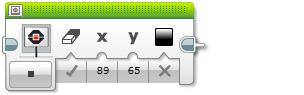 Режим «Фигуры – Точка» позволяет нарисовать на экране один пиксель. Если «Очистить экран» – истина, то экран будет очищен перед рисованием пикселя. Вводы X и Y определяют экранные координаты рисуемого пикселя. Вы можете выбрать ввод «Цвет» для выбора черного или белого цвета пикселя. Рисование белым цветом можно использовать для стирания черных пикселей, нарисованных предыдущими блоками «Экран». 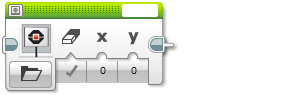 Режим «Изображение» позволяет создать файл с графическим изображением. Ввод«Имя файла» расположен в верхней части блока. Он позволяет вам сделать выбор из перечня файлов изображений. Изображения в категории «Изображения LEGO» – это файлы с изображениями, входящими в программное обеспечение EV3. Изображения в категории «Изображения проекта» – это изображения, которые ранее использовались в вашем проекте. Это облегчает использование одного изображения несколько раз в одной программе или проекте. Если «Очистить экран» – истина, то экран будет очищен до появления изображения. Вводы X и Y определяют экранные координаты верхнего левого угла изображения. Изображение будет располагаться ниже и правее этой точки, используя пространство, необходимое для отображения всего изображения. Для файлов с изображениями, которые занимают весь экран, используйте X = 0 и Y = 0. 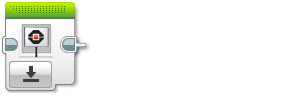 Режим «Окно сброса настроек» возвращает экран модуля EV3 к стандартному информационному экрану, показываемому во время работы программы. Этот экран показывает имя программы и другую информацию обратной связи. Когда вы запускаете программу на модуле EV3, этот экран отображается до выполнения первого блока программы «Экран». После завершения программы EV3 экран модуля EV3 очищается и возвращается к экрану меню модуля EV3. Любой текст или графика, отображаемые программой, будут стерты. Если, например, ваша программа имеет один блок «Экран» и ничего более, то экран будет так быстро очищен сразу после завершения программы, что вы не увидите результаты блока «Экран».
Если вы хотите, чтобы экран отображался и после завершения программы, необходимо добавить блок к концу программы, во избежание немедленного завершения программы, как показано в следующих примерах. Пример 1
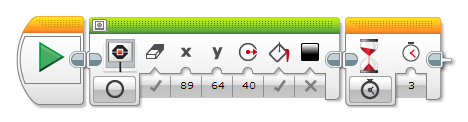 Эта программа использует блок «Ожидание» для установки 3-секундной задержки в конце программы. Благодаря этому круг будет отображаться в течение 3 секунд до очистки экрана в конце программы.
Пример 2
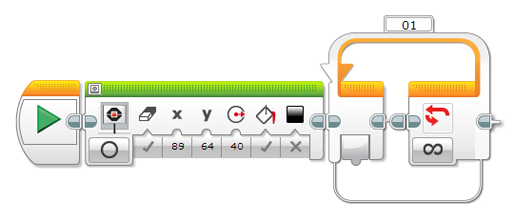 Эта программа использует «Цикл» в конце программы для обеспечения постоянной работы программы. Благодаря этому круг будет отображаться до тех пор, пока вы не остановите программу, нажав кнопку «Назад» на модуле EV3.
Отображение нескольких элементов
Если вы хотите отобразить на экране одновременно несколько текстовых или графических элементов, важно не очищать экран модуля EV3 между элементами. Каждый режим блока «Экран» имеет ввод «Очистить экран». Если «Очистить экран» – истина, то весь экран будет очищен перед отображением элемента. Это значит, что для отображения нескольких элементов, вы должны настроить «Очистить экран» на «Ложь» для каждого блока «Экран», кроме первого.
См. программные примеры в режимах «Текст – Сетка» и «Фигуры – Прямоугольник».
Отображение чисел
Для отображения числового значения в вашей программе подсоедините шину данных к вводу «Текст» блока «Отображение текста». Шина числовых данных будет автоматически конвертироваться в текст с помощью преобразования типа шины данных (более подробную информацию см. в разделе «Шины данных»).
Советы и подсказки
Выберите «Проводная» во вводе «Текст» в верхней части блока, чтобы указать ввод «Текст» для шины данных.
Пример
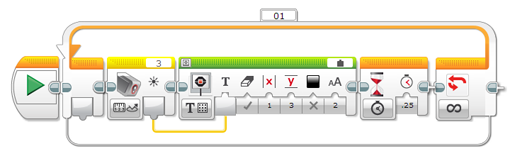 Эта программа постоянно отображает значение яркости отраженного света экрана датчика цвета, обновляя экран четыре раза в секунду.
Вводы блока «Экран» определяют отображение текста или графики и вид отображения. Вы можете вводить значения ввода прямо в блоке. Или же, как вариант, значения можно передавать по шинам данных от выводов других программных блоков.
|
